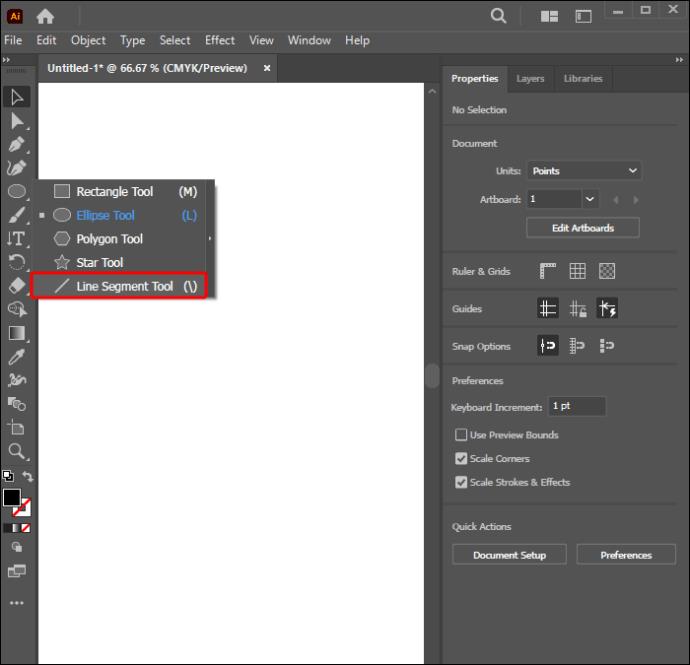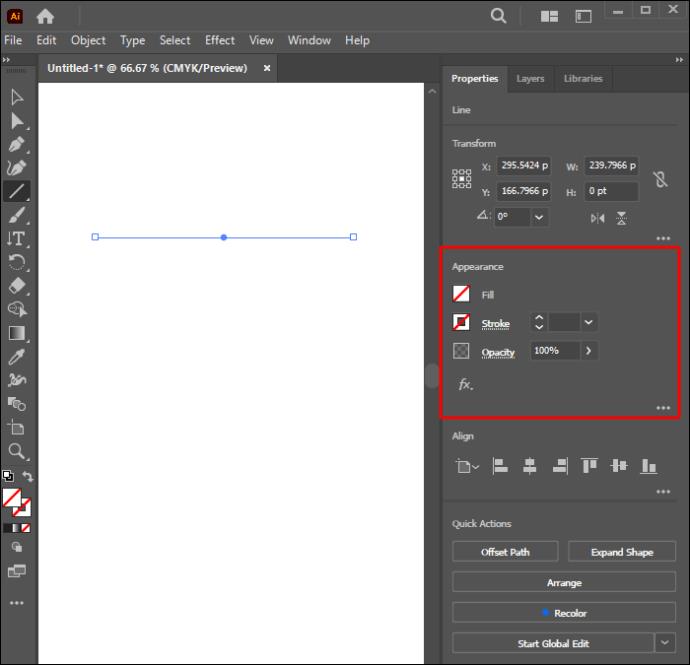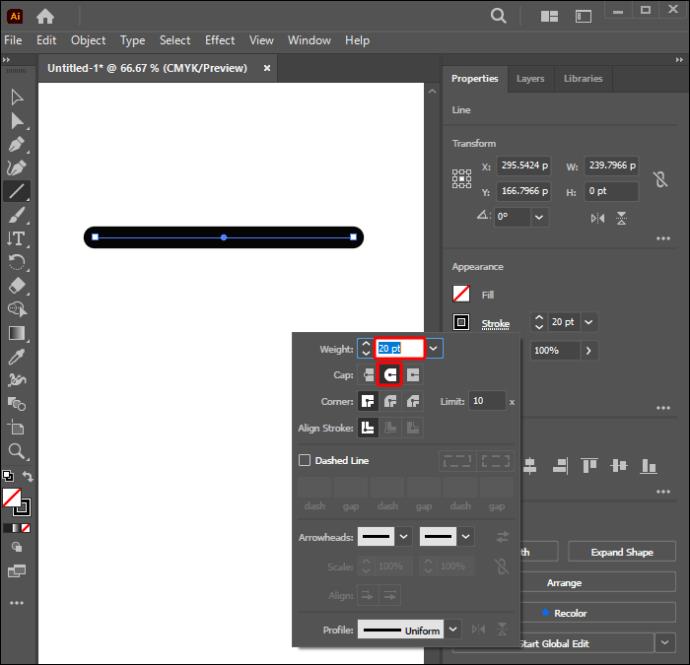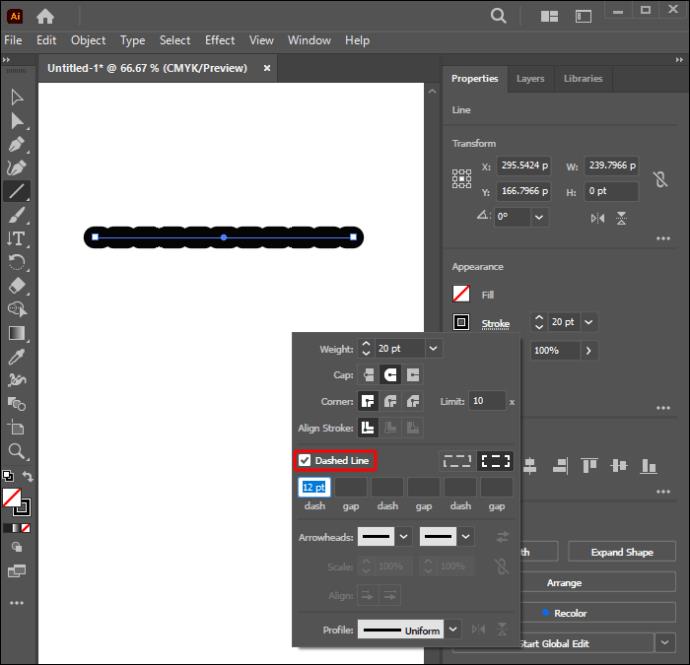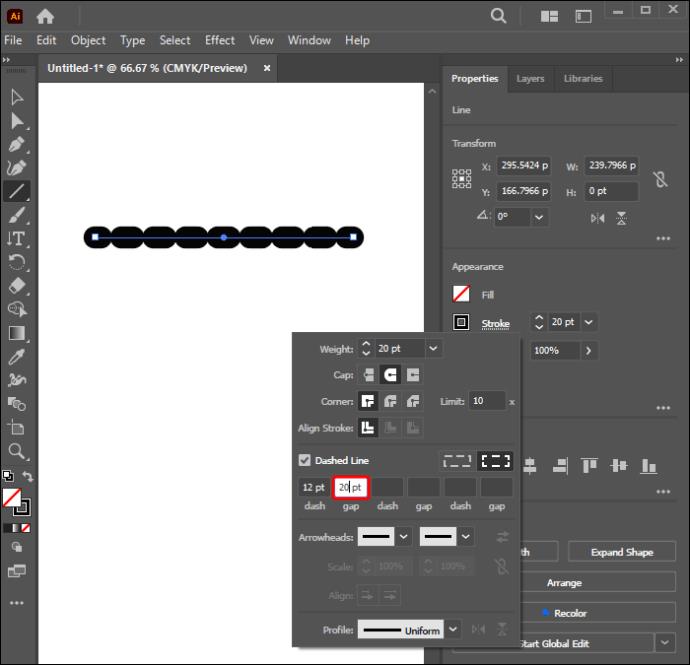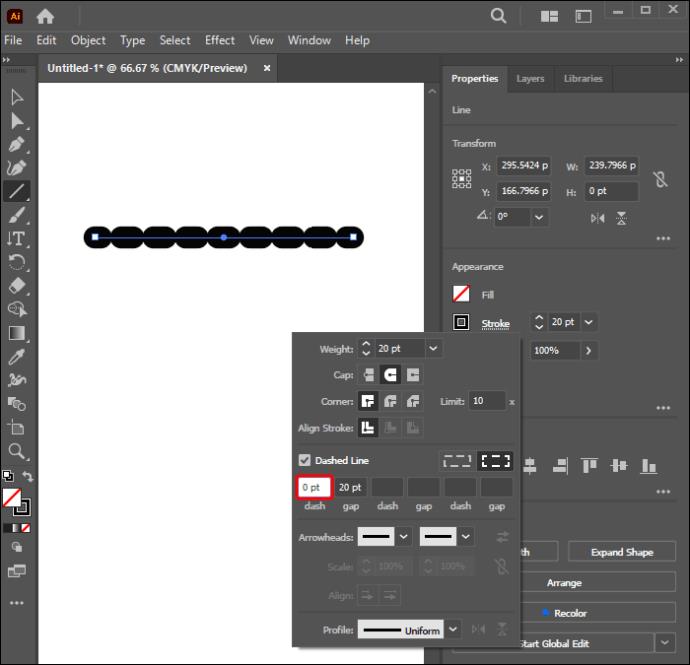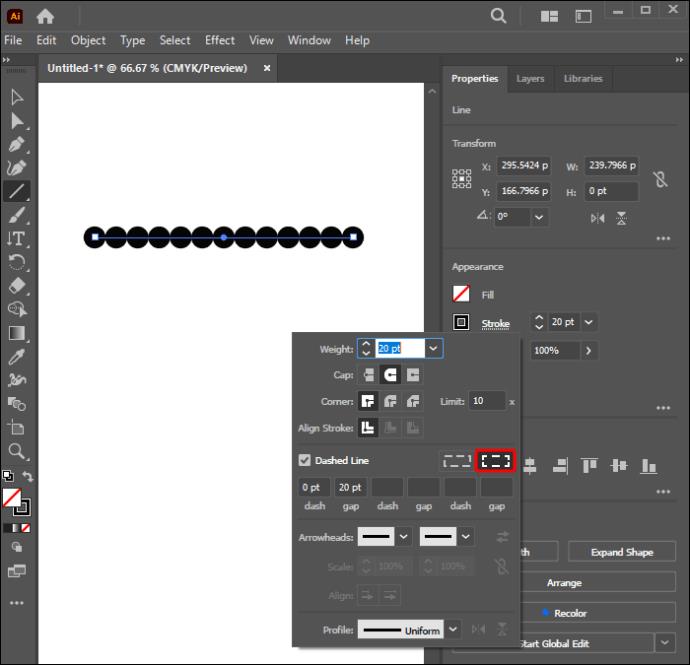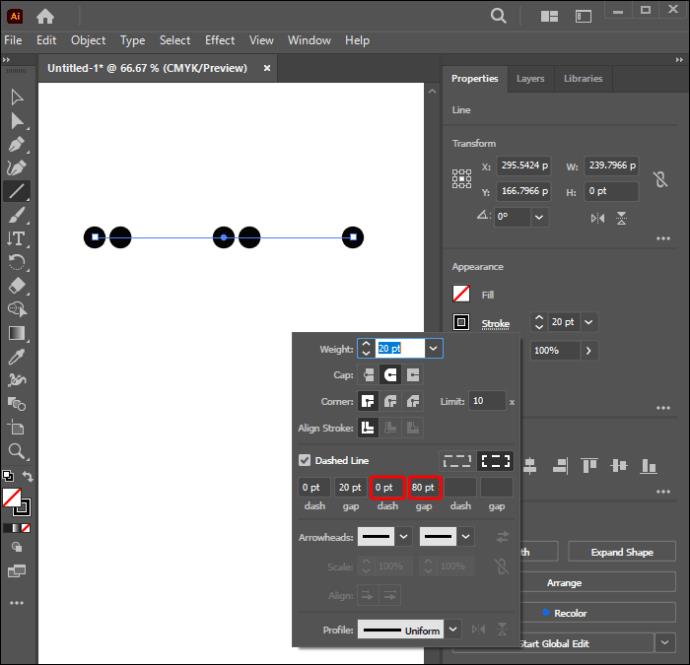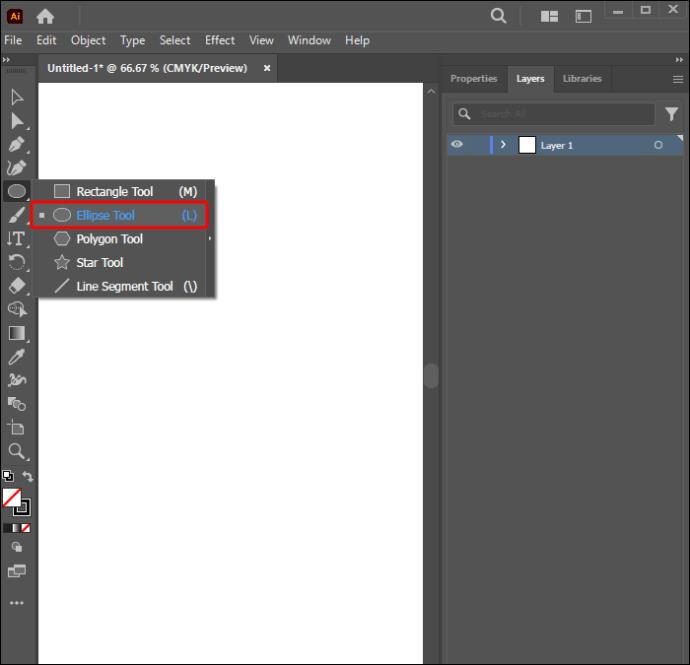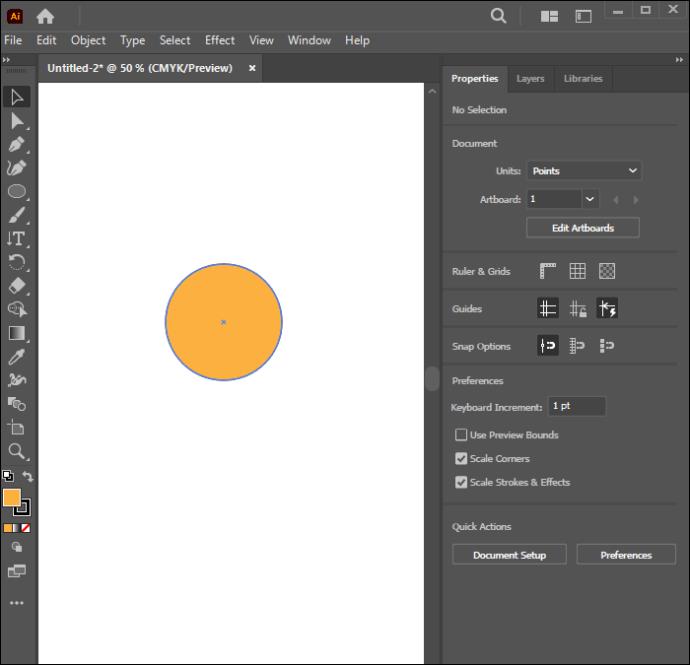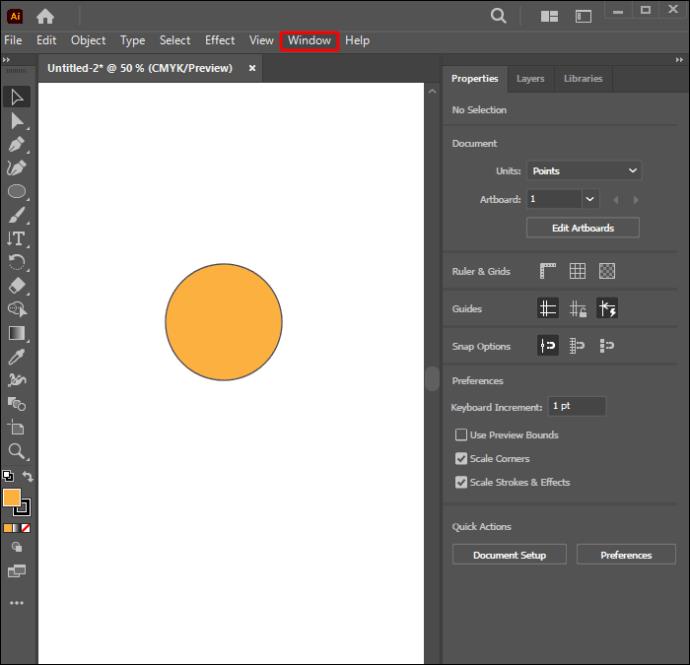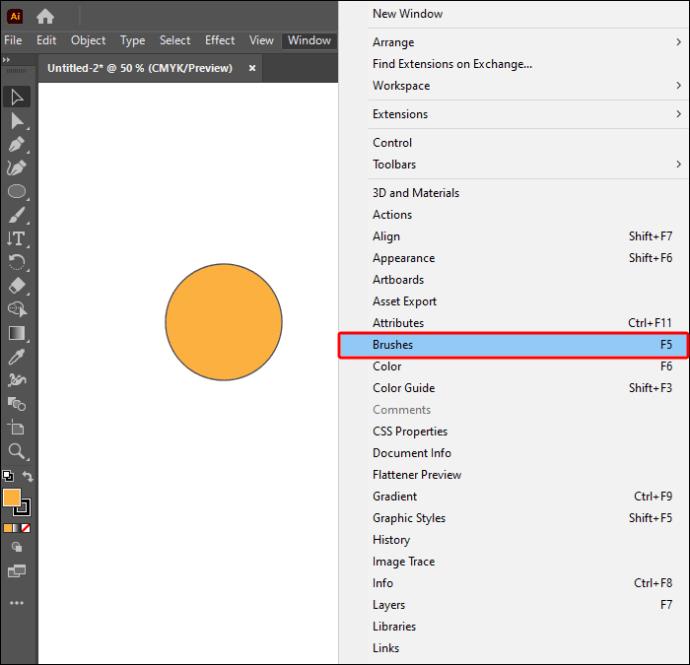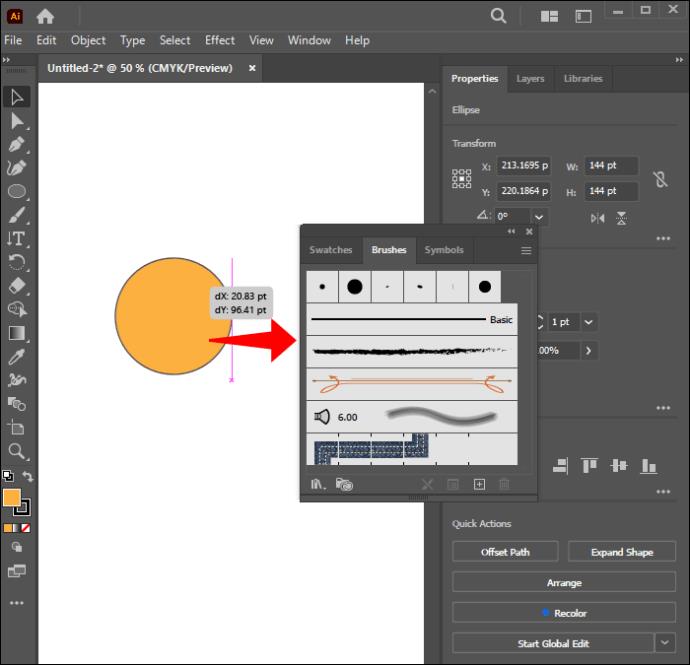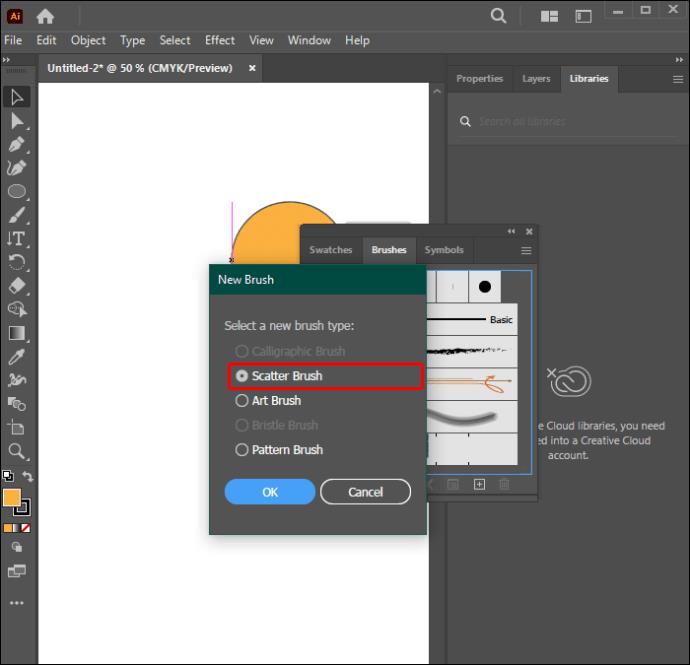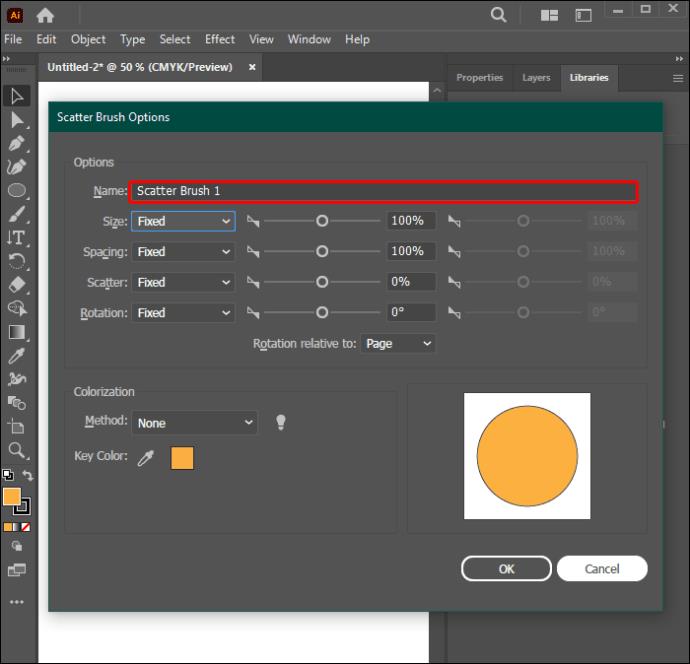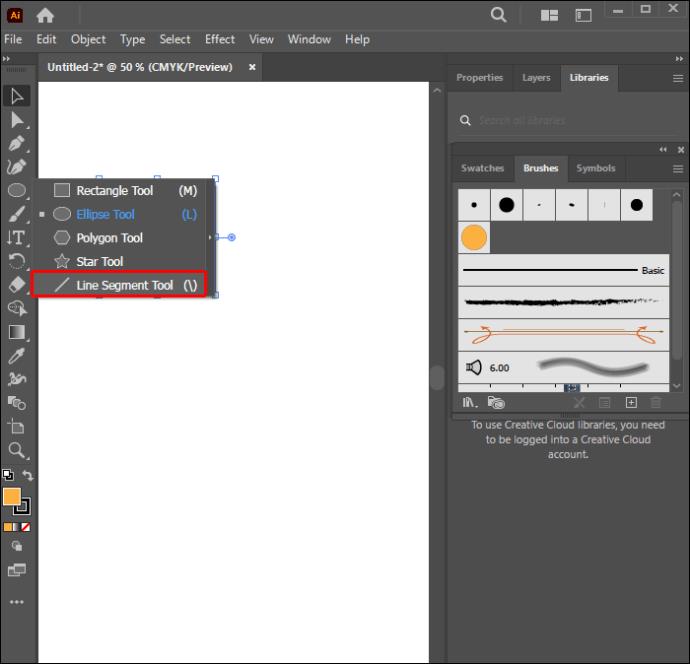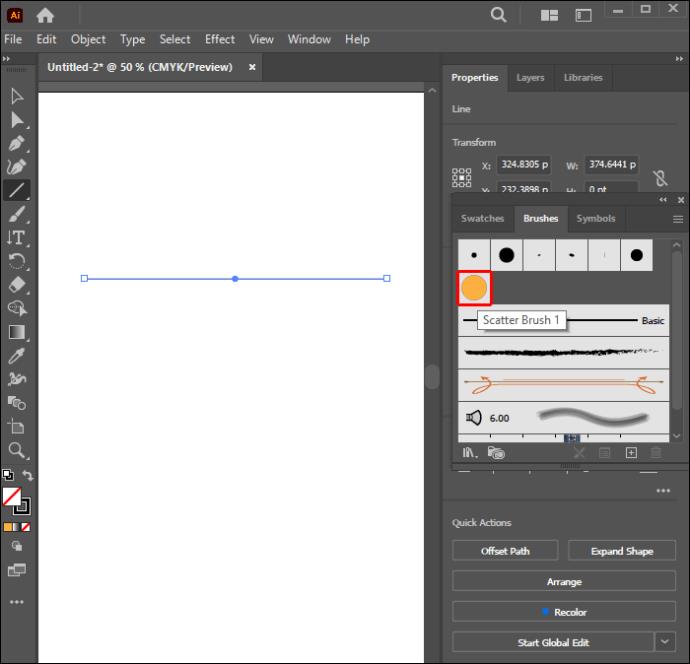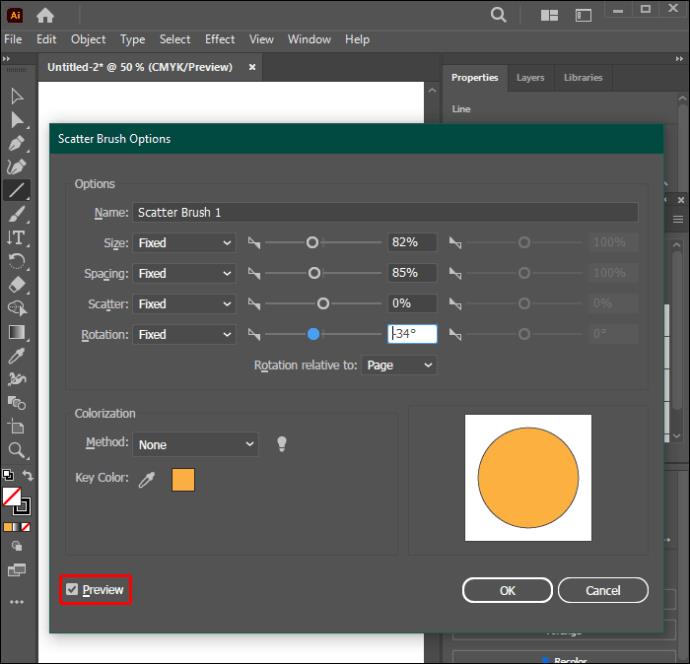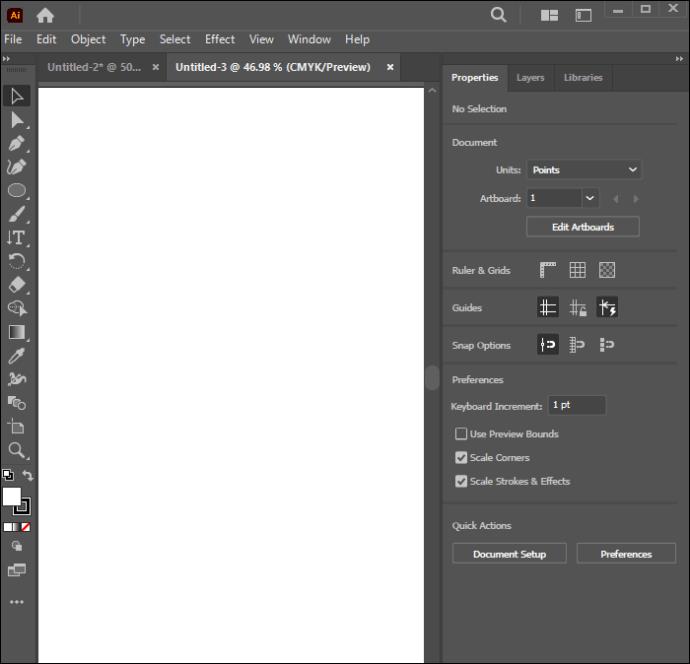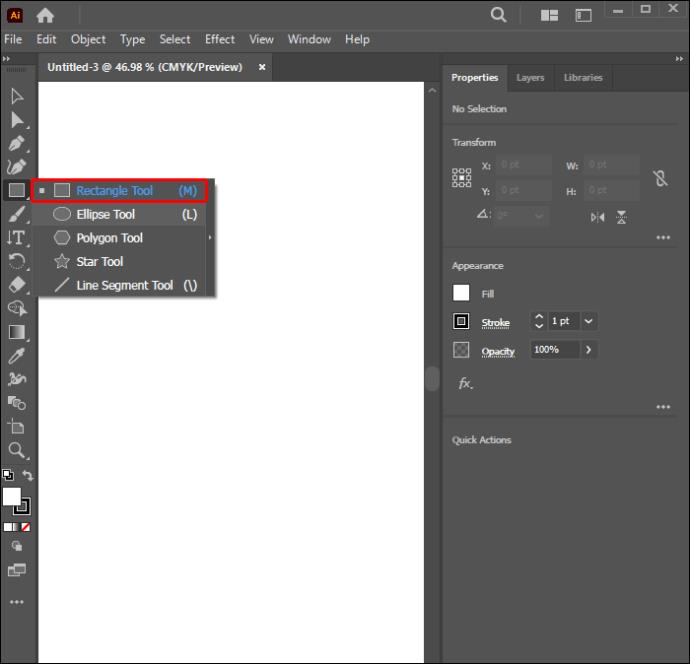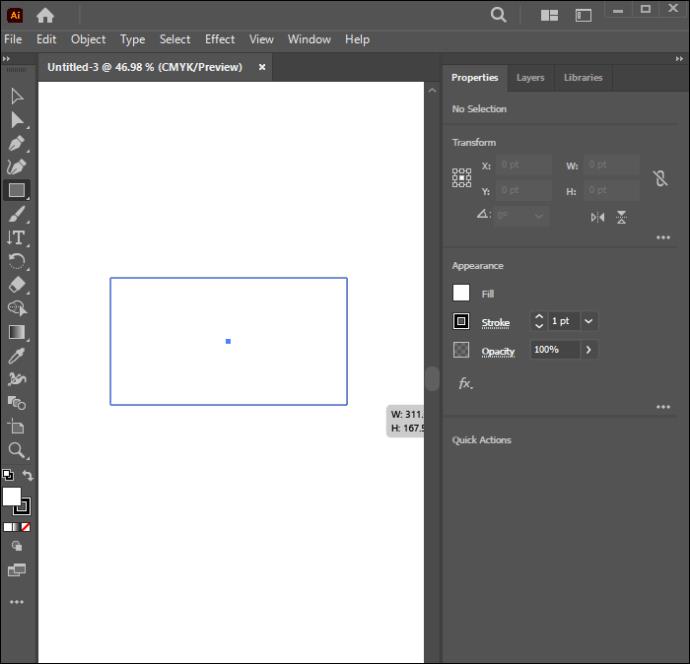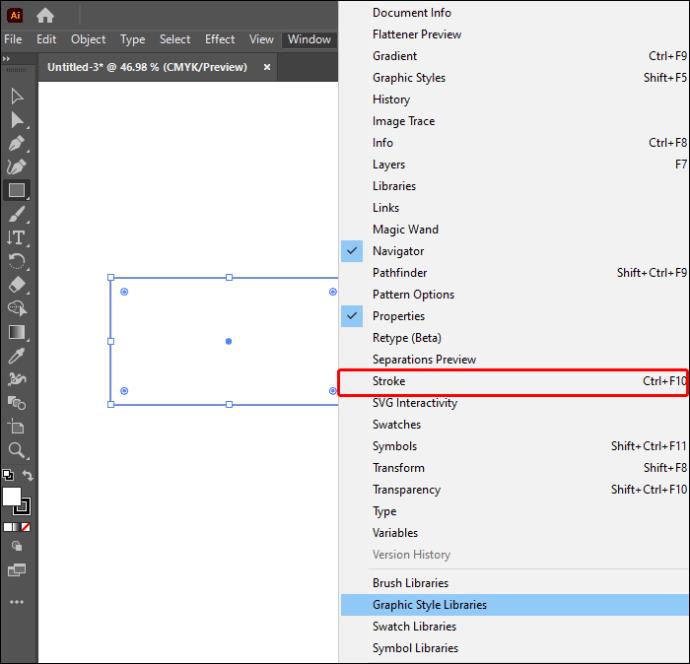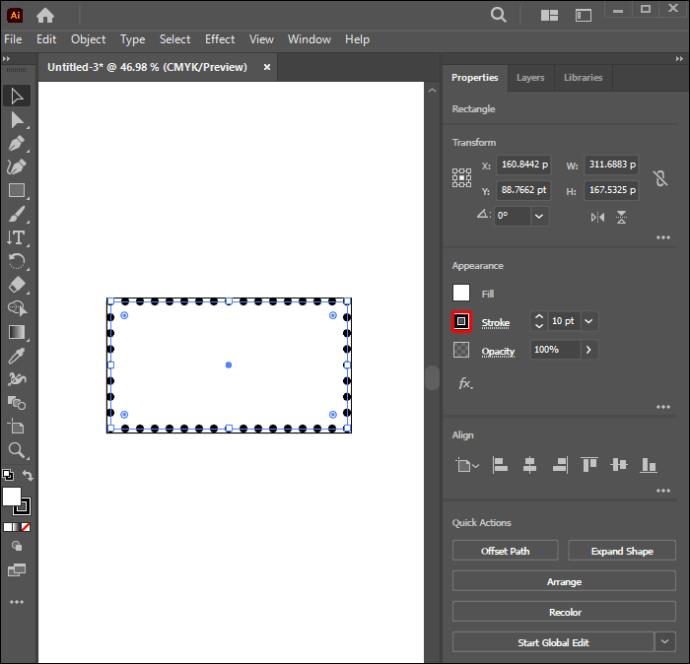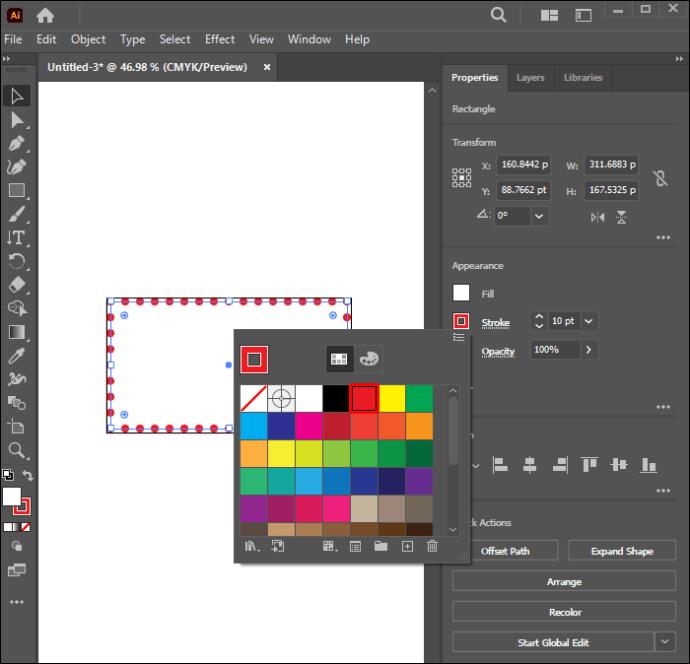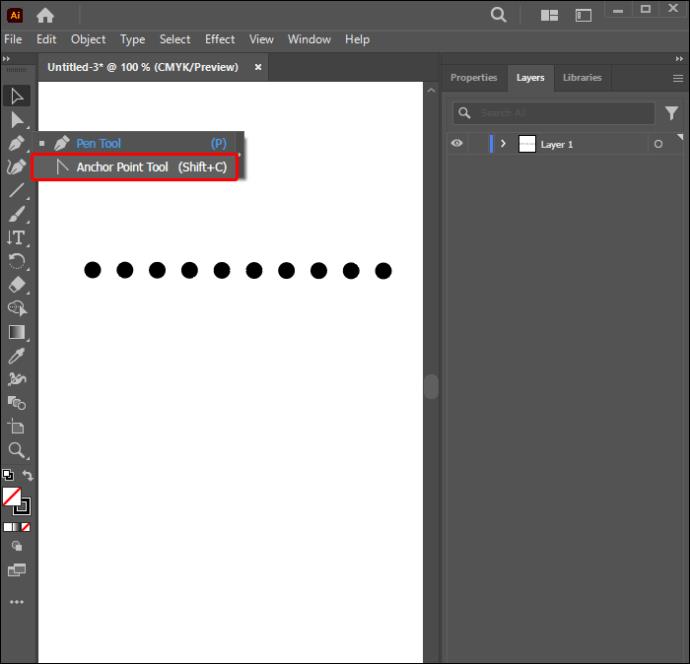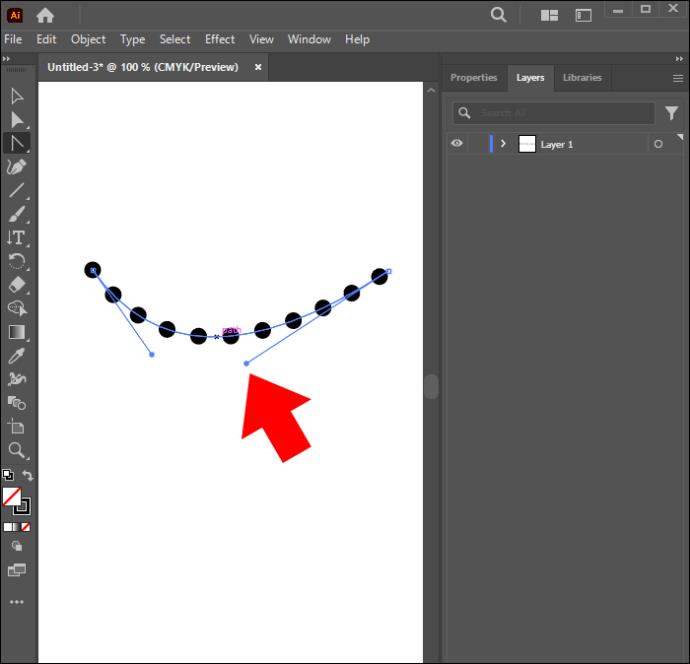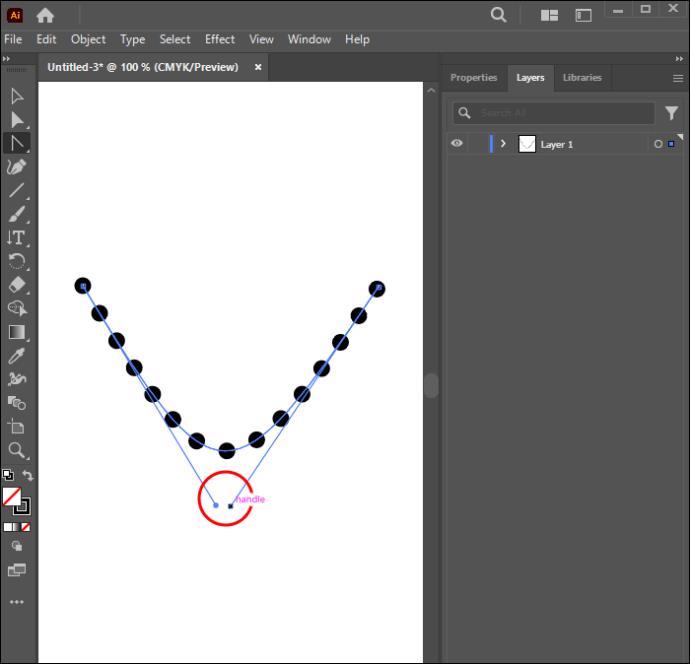Чудили ли сте се как да правите пунктирани линии в Adobe Illustrator? Това е полезно умение в много приложения като уеб, табели и дизайн на знаци. За щастие, правенето на пунктирани линии в Illustrator не е толкова трудно, колкото изглежда. Възможно е да изтеглите пунктирани линии чрез приложения на трети страни или сайтове за дизайнерски клипове. Но за разлика от Illustrator, те не позволяват никакви промени в дизайна.

Това ръководство ще демонстрира как да създавате пунктирани линии в Illustrator. Ще научите и инструментите, които ще ви помогнат в процеса на проектиране.
Създаване на пунктирани линии в Illustrator
Можете да използвате пунктирани линии, за да създадете контури, персонализирани ефекти на щрихи с четка или да подчертаете ръба на дизайна. Те въвеждат размерност и текстура на вашите произведения на изкуството. Ето как можете да създадете пунктирана линия в Illustrator:
- Направете линия или фигура с помощта на инструмента за сегментиране на линия. Въведете желаните „Ъгъл“ и „Дължина“ и щракнете върху „OK“.
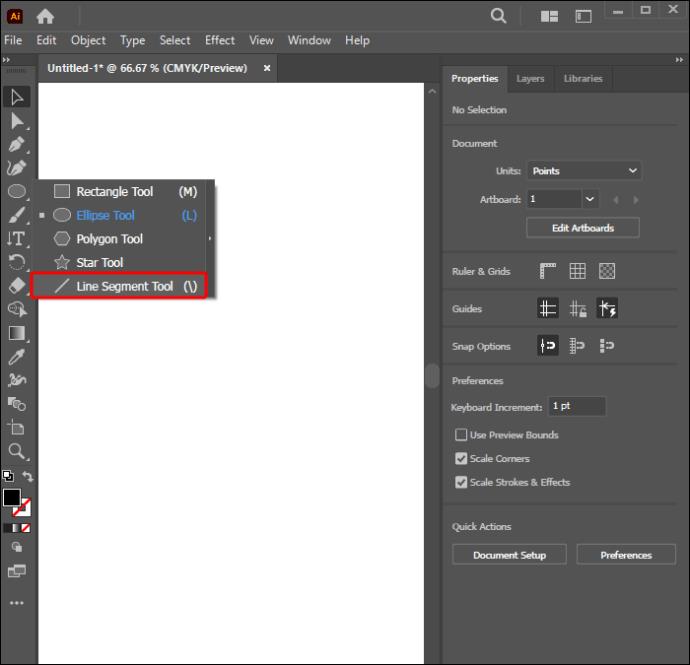
- За да видите опциите за стил, отидете до панела „Външен вид“ в раздела „Свойства“.
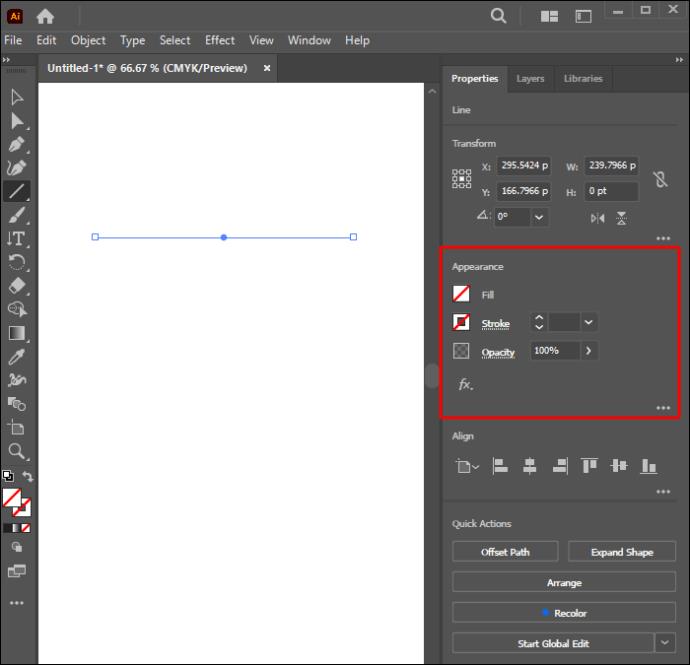
- Изберете „Щрих“, за да разширите и проверите опциите. Отидете на опцията „Тегло“, вмъкнете стойност на дебелина от 20 пункта (точки) за линията и изберете дизайна „Кръгла шапка“.
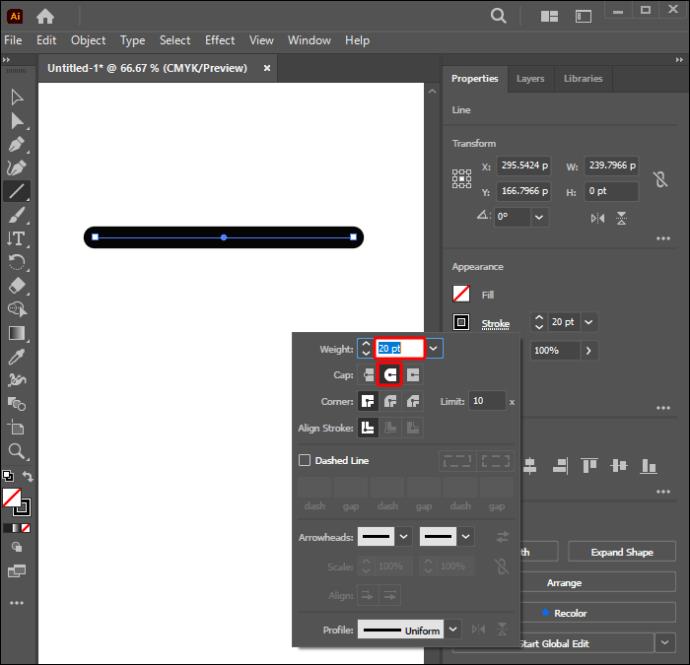
- Поставете отметка в квадратчето „Прекъсната линия“.
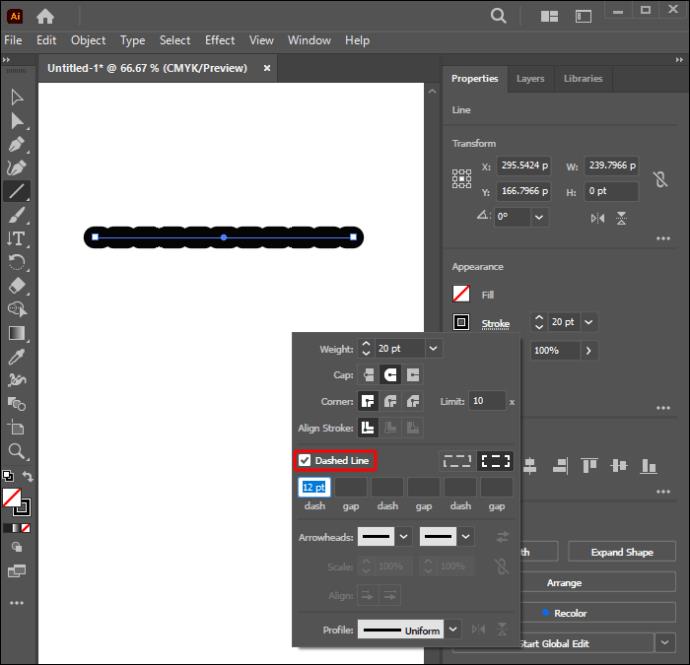
- Въведете стойностите на дължината за тиретата и пропуските. Задайте стойността на първата празнина на поне 20 точки. за създаване на видима пунктирана линия.
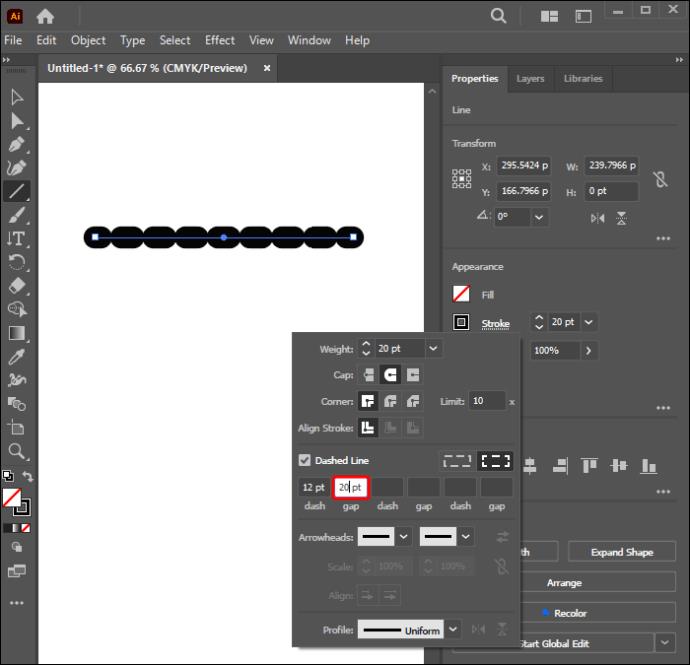
- Изберете стойността „тире“ до „празнина“ и я променете на 0 pt. за да промените прекъснатата линия на пунктирана линия. Вмъкването на по-висока стойност на интервала ще помогне за увеличаване на разстоянието между точките.
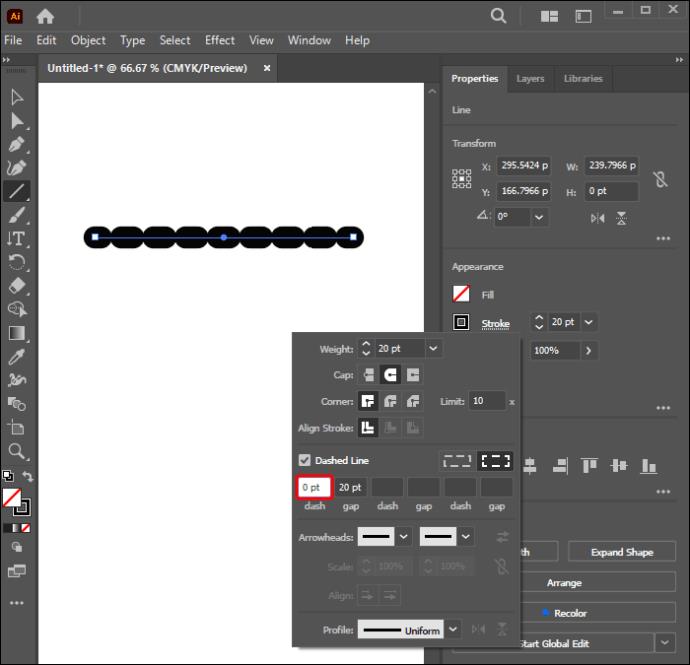
- Придвижете се до полето в най-дясната част на отметнато поле „Прекъсната линия“ и изберете полето. Това ще подравни равномерно точките към края на пътя и ще ги подравни, за да паснат на целия път.
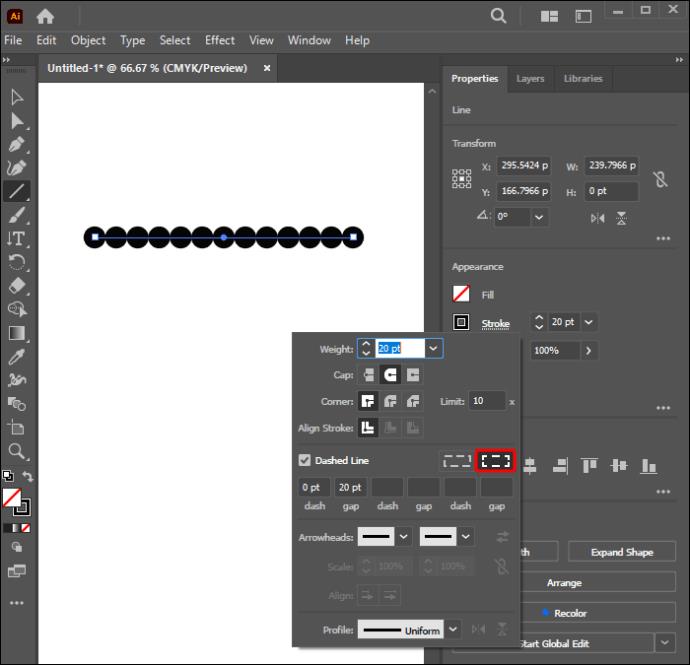
- За да създадете втора последователност от тирета за пунктираната линия, изберете 0 pt. за второто „тире“ и след това въведете стойност от 80 pt. за втората стойност на „празнина“.
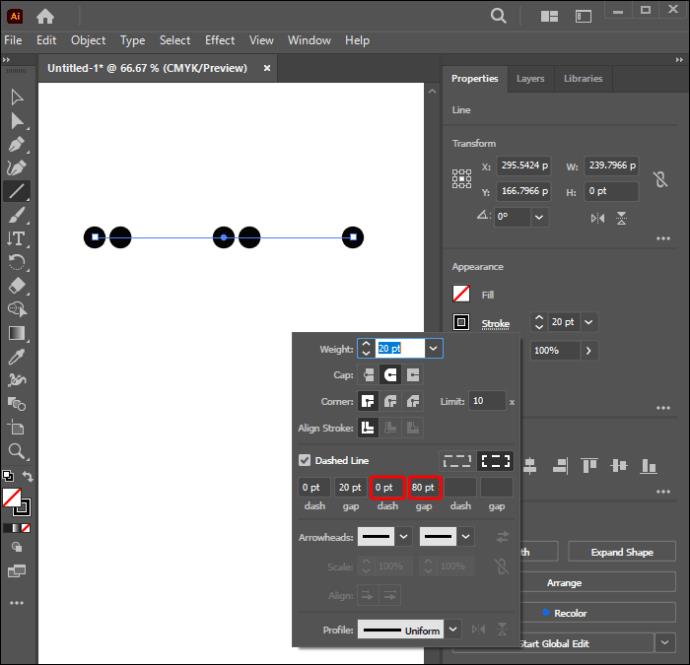
Можете също да използвате инструментите Line или Pen, за да създадете линията. Избраният от вас дизайнерски елемент Caps определя формата на крайната точка на тиретата. Винаги можете да си поиграете със стойностите, докато постигнете дизайна с пунктирана линия, към който се стремите.
Създаване на пунктирани линии с помощта на инструмента Елипса
- Придвижете се до лявата лента с инструменти (L) и изберете инструмента Елипса.
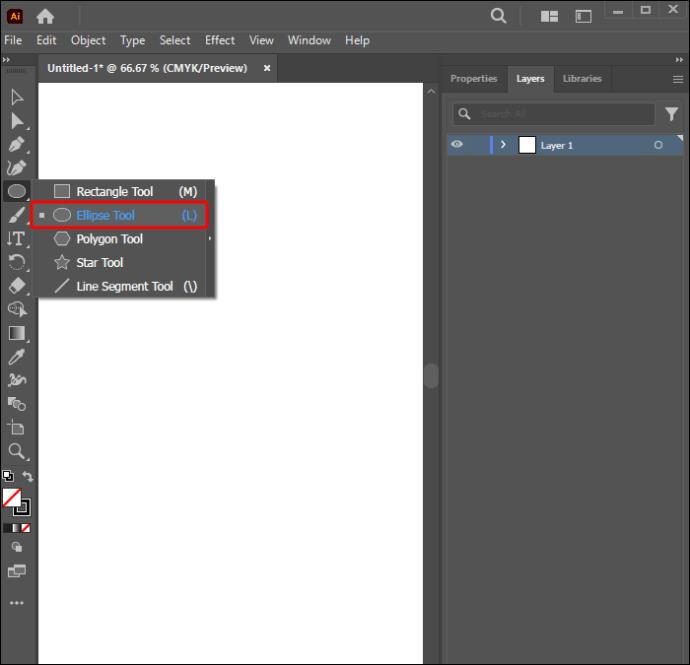
- Създайте кръг с помощта на инструмента.
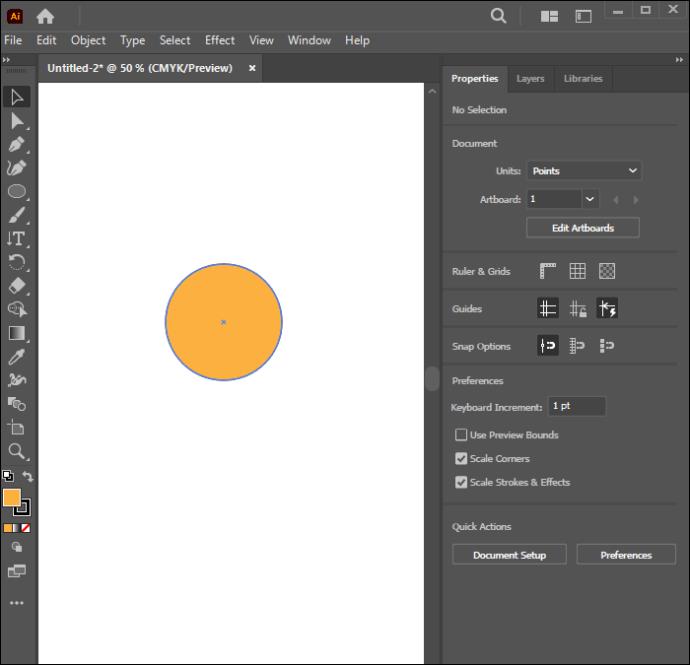
- Придвижете се до горното меню и изберете „Windows“.
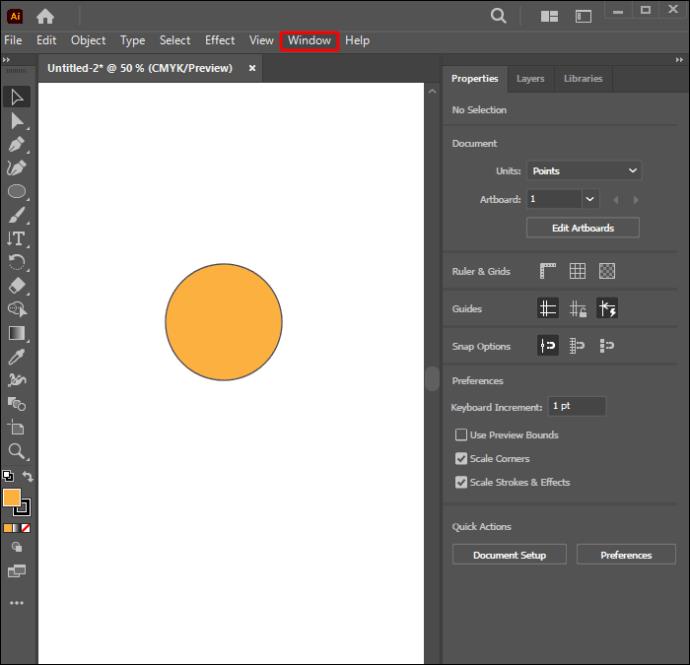
- Изберете „Четки“.
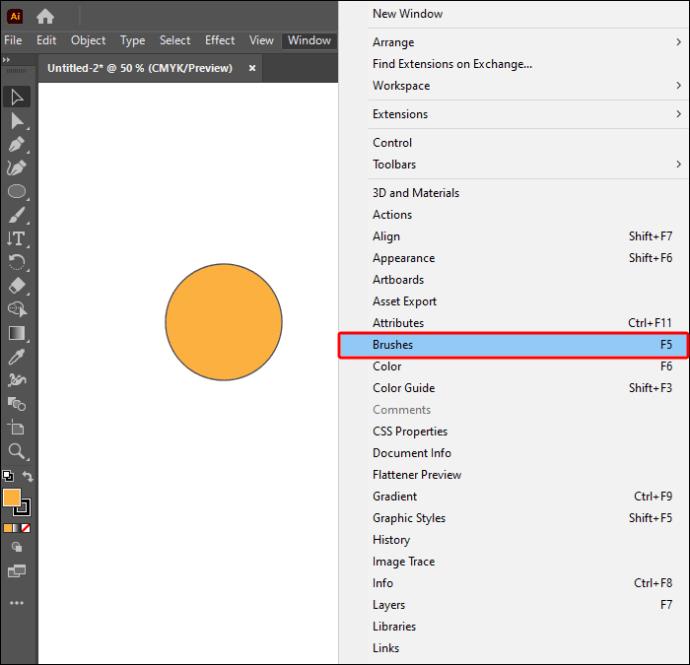
- Плъзнете кръга към панела с четки.
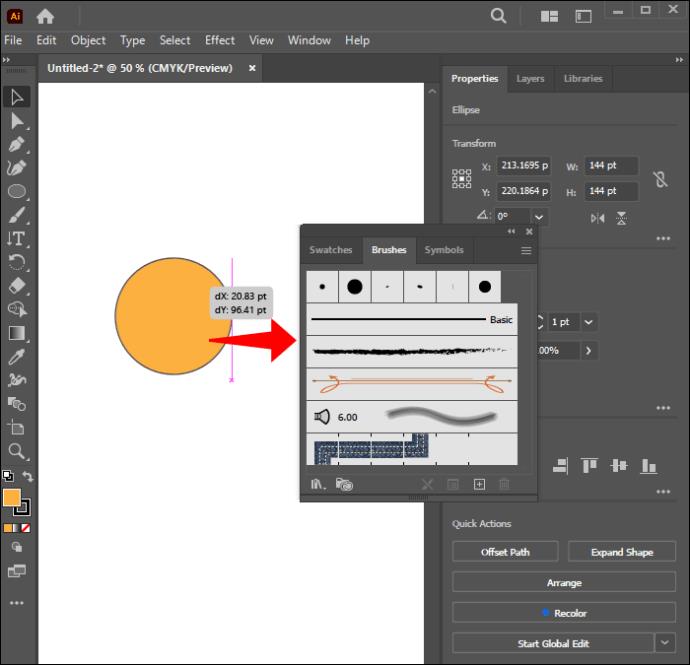
- Ще се появи диалогов прозорец „Нова четка“. Опцията за четка по подразбиране на илюстраторите е „Разпръсната четка“.
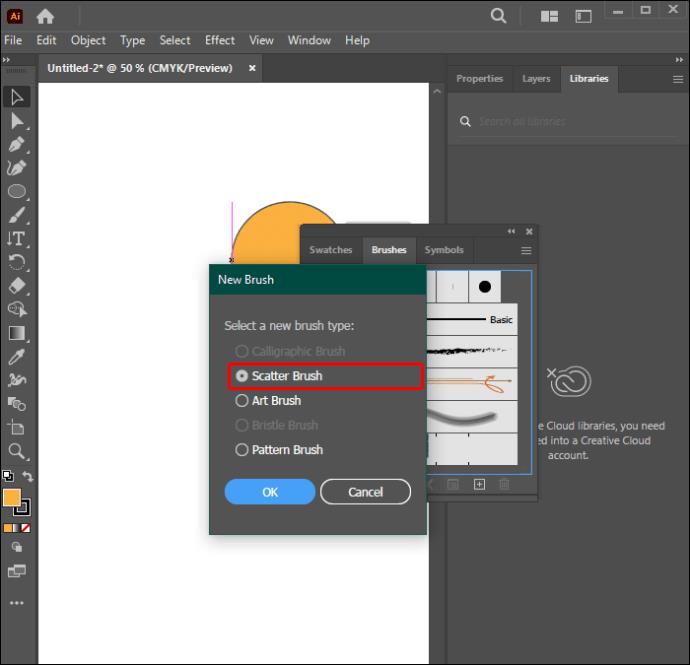
- Кликнете върху „OK“. Въведете име под панела „Опции“ под „Опции за разпръсната четка“.
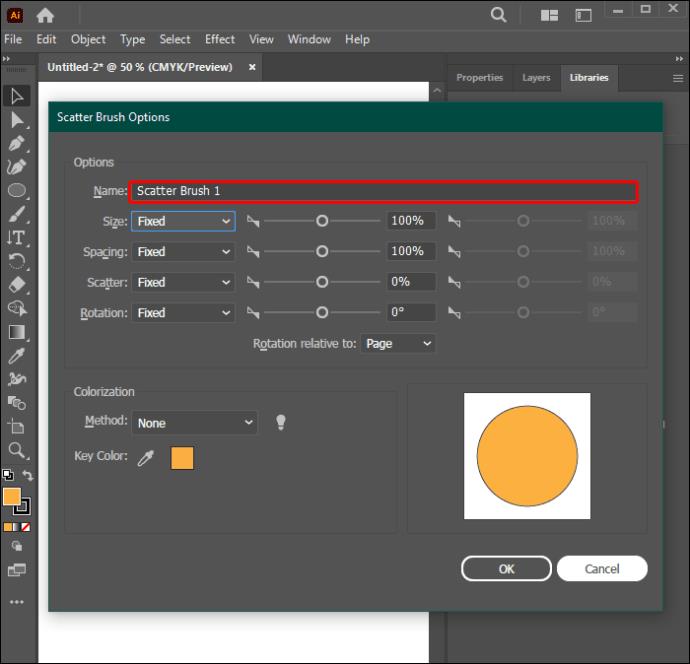
- Използвайте „Инструмент за сегментиране на линии“, за да създадете линия.
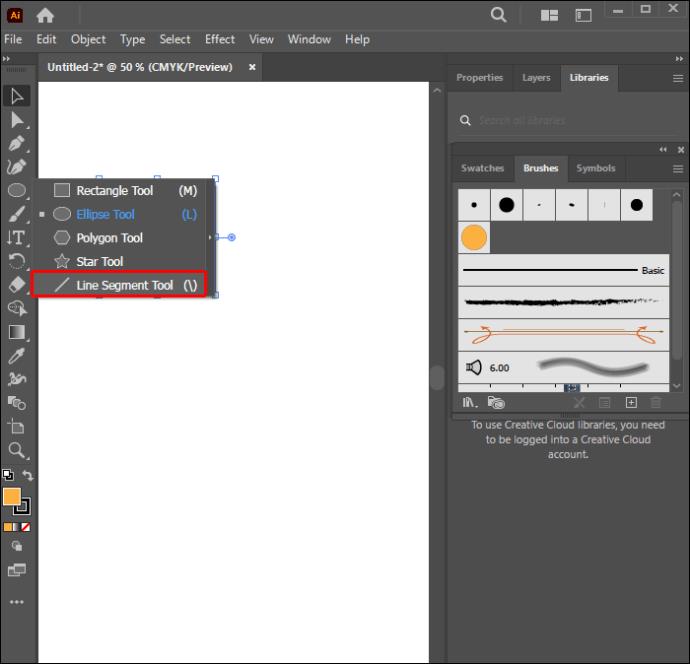
- Върнете се в панела "Четки" и изберете четката с пунктирана линия.
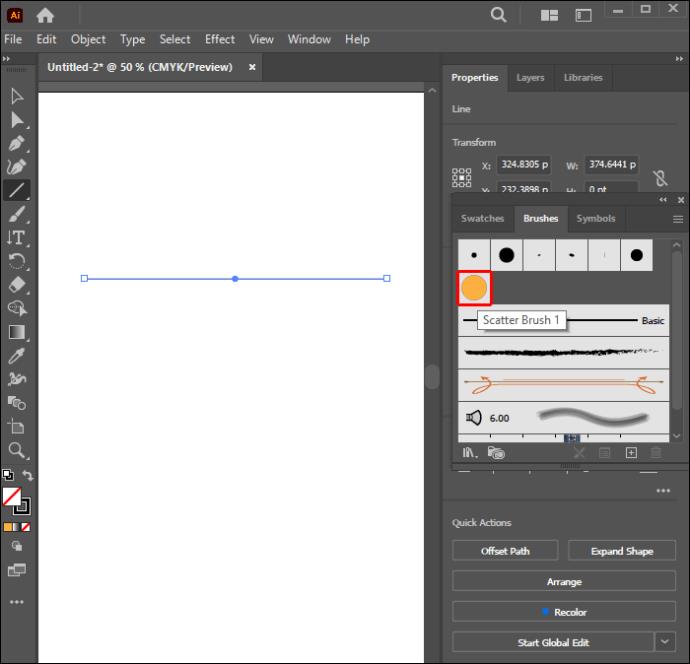
- Отворете отново прозореца „Опции за разпръсната четка“. Изберете полето „Преглед“ и променете настройките „Размер“ и „Разстояние“, докато постигнете желания дизайн с пунктирана линия.
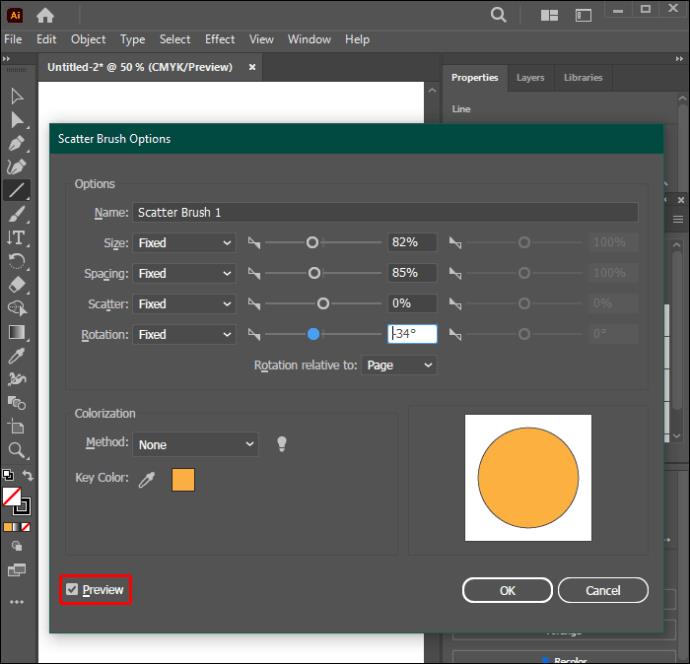
Създаване на фигури с помощта на пунктирани линии
Illustrator ви позволява да създадете пунктирана линия за всеки дизайн на път. Стъпките по-долу ще ви помогнат да използвате пунктирани линии върху различни форми:
- Стартирайте нов документ в Illustrator.
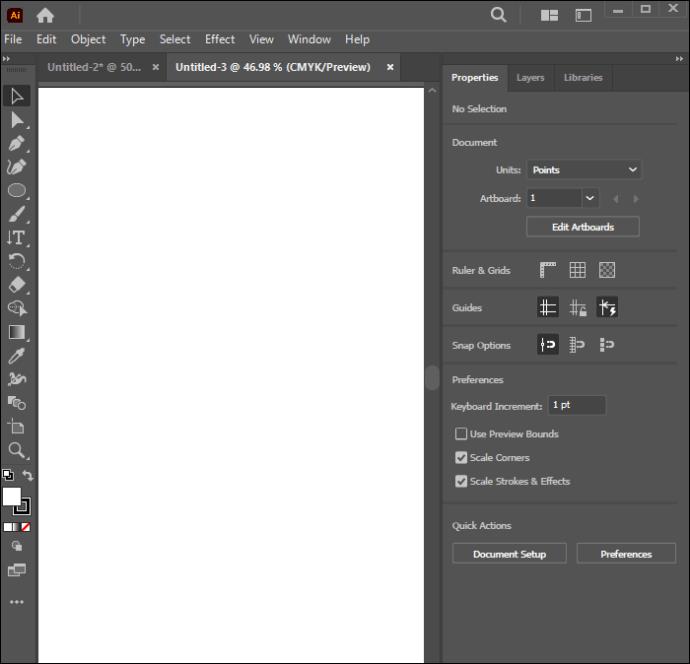
- Изберете инструмента Shape от падащото меню.
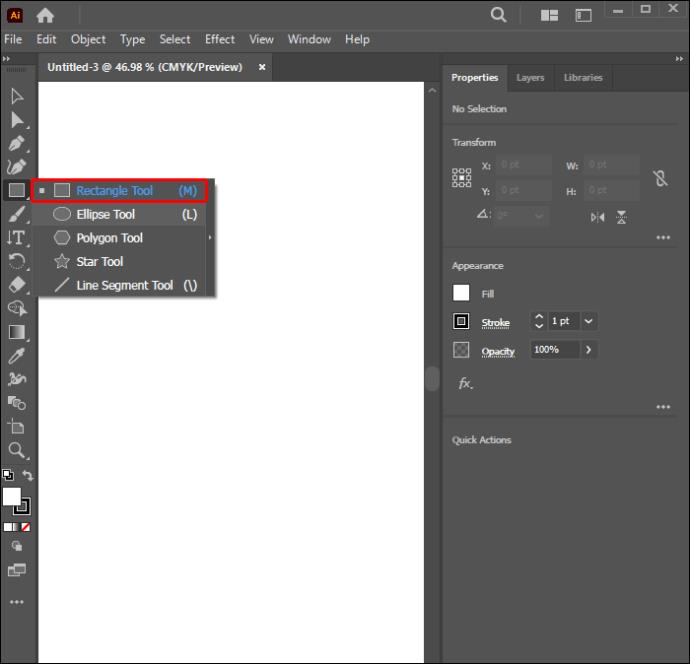
- Задръжте инструмента Shift, щракнете с левия бутон на мишката, задръжте и след това плъзнете фигурата с пунктирана линия, която искате да създадете.
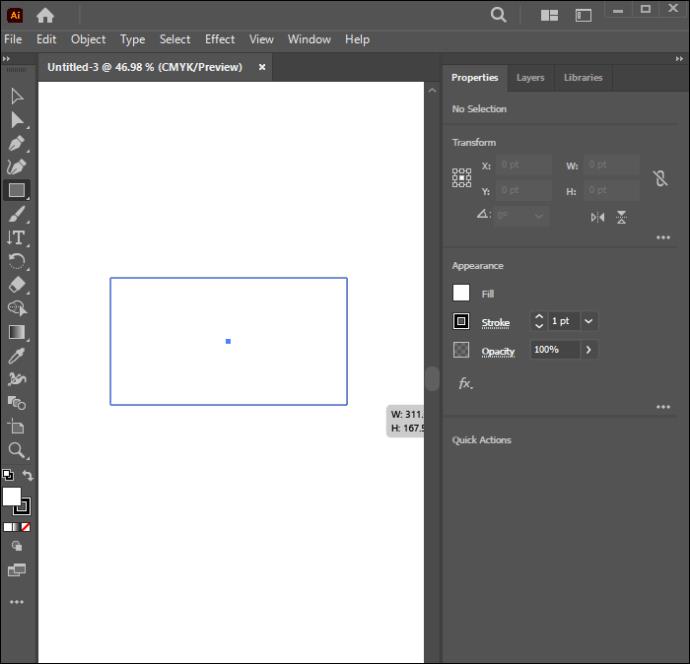
- Отидете на „Прозорец“ в панела Stroke и изберете „Stroke“. Вашата фигура с пунктирана линия е готова.
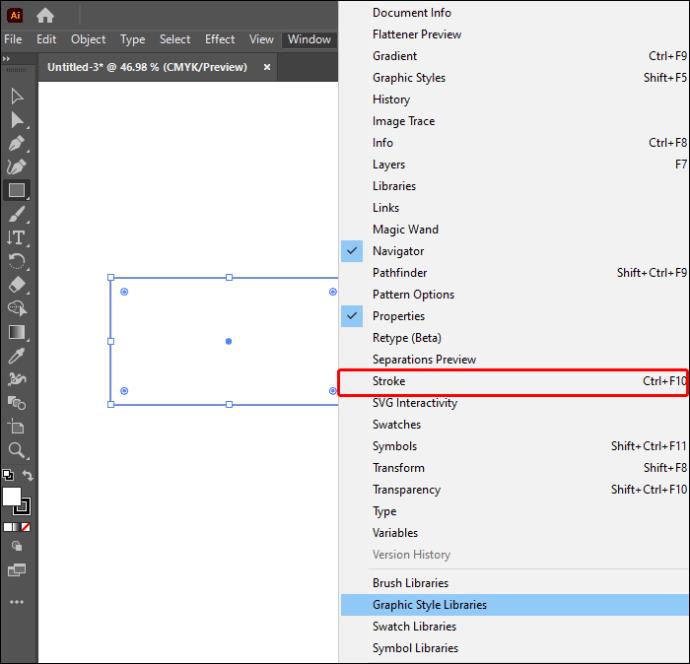
Не забравяйте, че стойността, която присвоявате на интервал, когато правите пунктирана линия в Illustrator, трябва да бъде поне два пъти измерването на ширината.
Оцветяване на пунктирани линии
След като научите как да правите пунктирани линии, можете да проучите този дизайн допълнително, като приложите различни трансформации. Настройката на цвета по подразбиране за пунктираните линии е черно. Стъпките по-долу ще ви помогнат да промените цвета на вашата пунктирана линия:
- Изпълнете командата Shift + X.

- Придвижете се до цветния панел отдясно.
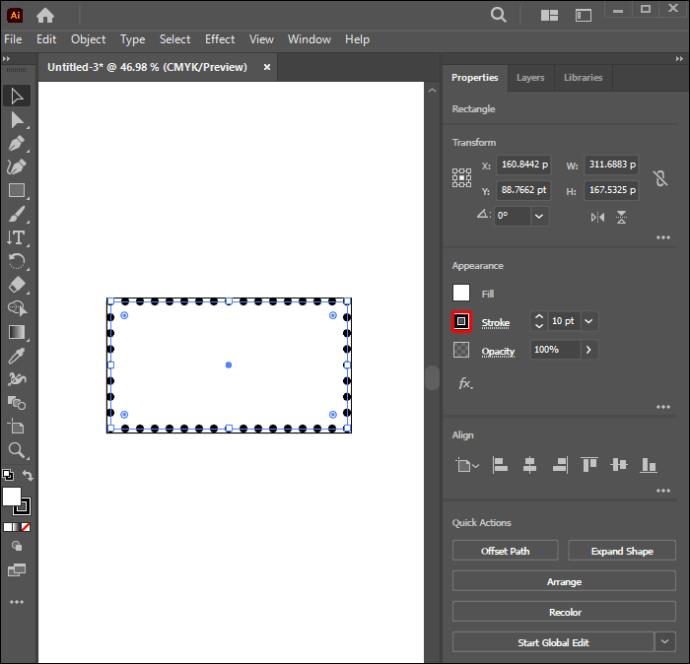
- Изберете опцията за цвят. Цветът ще бъде приложен върху пунктираната линия.
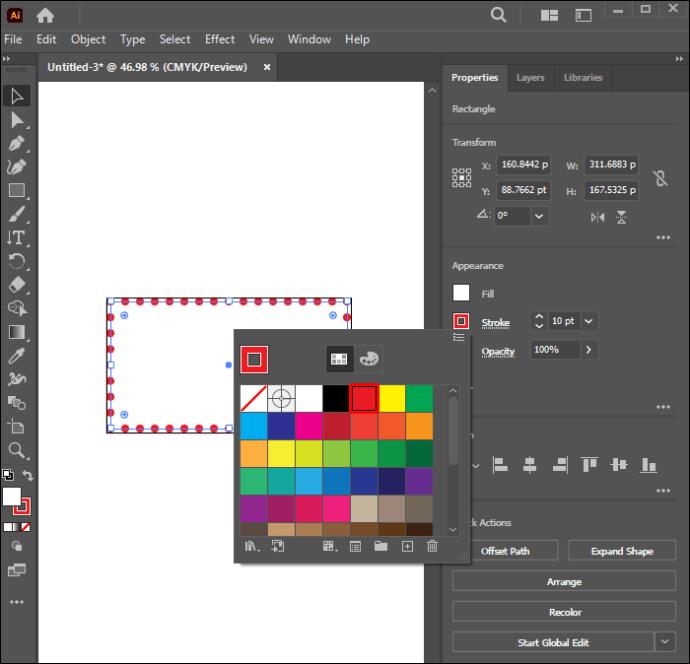
Прилагане на контур върху права пунктирана линия
Този раздел е полезен, ако сте търсили начин да създадете пунктирани линии с криви. Ето как можете да постигнете контурния дизайн:
- Изберете „Инструмент за опорна точка“.
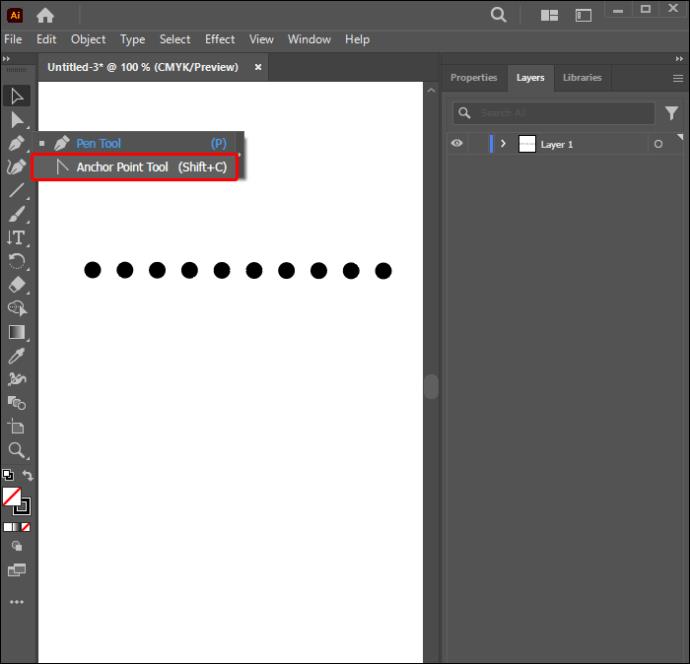
- Използвайте инструмента, за да щракнете и плъзнете точките, към които искате да приложите крива.
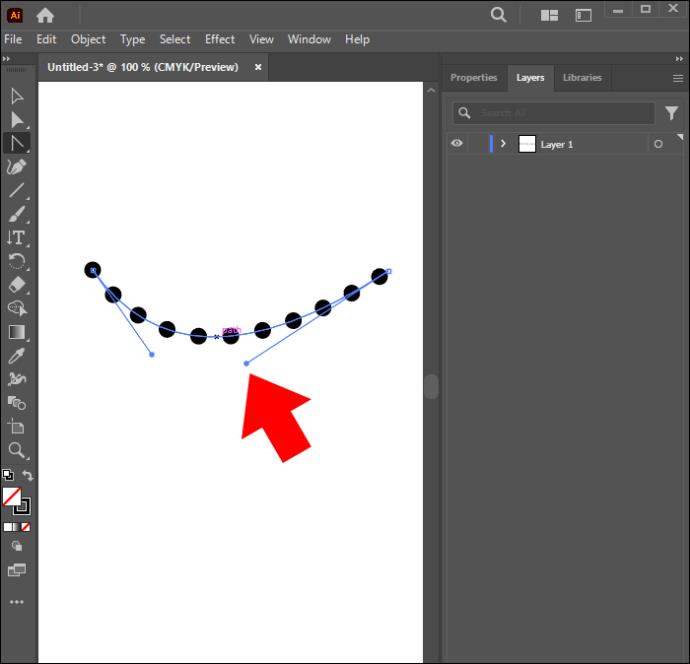
- Използвайте дръжките на кривите, за да изострите допълнително контурите.
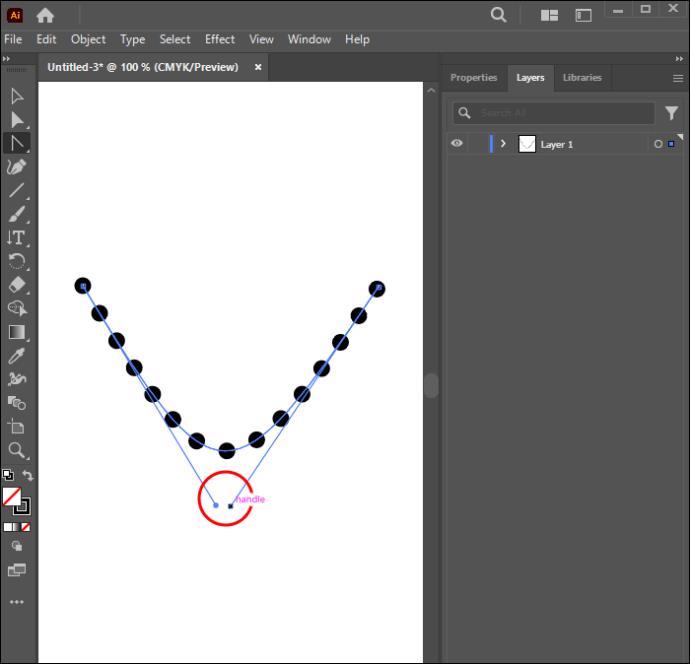
Основни инструменти за създаване на пунктирани линии
Illustrator предоставя полезни инструменти, които да ви помогнат бързо да правите пунктирани линии. Някои от основните инструменти, необходими за този процес на проектиране, са изброени по-долу:
Инструмент Елипса
Можете да използвате този инструмент, за да правите кръгови форми. Можете да намерите този инструмент в лявата лента с инструменти на Illustrator. Той е вграден в менюто „Инструмент за правоъгълник“. Клавишът за бърз достъп е (L).
Инструмент за сегментиране на линия
Създаването на прави линии в Illustrator става лесно, когато използвате този елемент. Може да бъде достъпен чрез лявата лента с инструменти. Клавишът за бърз достъп е (\).
Панел за инсулти
Този панел предоставя различни стилови опции за дизайн и персонализиране на Stroke. Той е вграден в менюто Облик.
Панел с четки
Можете да намерите този панел в десния панел на Illustrator. Можете да използвате различните настройки на четката на панела, които можете да регулирате, за да постигнете желания дизайн.
Всички тези инструменти работят заедно, за да ви помогнат да постигнете най-добрия дизайн с пунктирана линия.
Често задавани въпроси
Можете ли да копирате пунктирана линия в други форми?
да Използването на инструмента за капкомер в Illustrator ще ви помогне да дублирате пунктирани линии в други форми. За да използвате инструмента, щракнете върху пунктираната линия, докато новата ви форма е избрана, и тя ще бъде копирана.
Защо вашата пунктирана линия отказва да работи в Illustrator?
Ще трябва да се уверите, че нито един елемент не е заключен в панела със слоеве и че сте избрали правилния елемент. Също така проверете панела Appearance, за да се уверите, че няма твърде много опции за стилизиране на Stroke, тъй като те могат да създадат смущения.
Изостряйте творческите си умения
Да се научите да създавате пунктирани линии е чудесен начин да подобрите творческите си умения в Illustrator. Добавянето на пунктирани линии може да служи като ръководство за друга информация във вашето произведение на изкуството или като атрактивен елемент на дизайна. И можете да го постигнете с помощта на вградените инструменти в Illustrator. С няколко корекции на пунктираната линия можете да постигнете конкретния дизайнерски ефект, който искате. Не забравяйте, че усъвършенстването на вашата пунктирана линия може да отнеме малко практика, така че бъдете търпеливи и допускайте грешки.
Какъв тип дизайни очаквате да включват пунктираната линия? Има ли друг начин за създаване на пунктирана линия, който не сме разгледали? Уведомете ни в секцията за коментари по-долу.